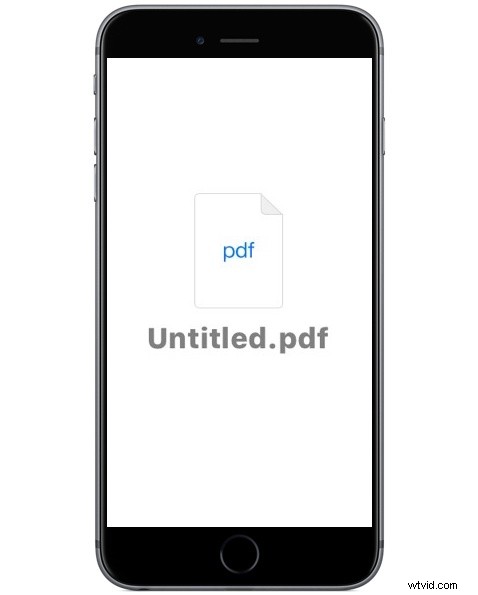
Puoi salvare qualsiasi foto come PDF su un iPhone o iPad in caso di necessità. La foto salvata come file PDF viene quindi archiviata in locale, che può essere utilizzata per qualsiasi scopo sia necessario, oppure condivisa via e-mail.
L'approccio che utilizzeremo qui per salvare una foto come PDF per l'utilizzo locale su un dispositivo iOS si baserà sull'app iBooks gratuita di Apple.
Come salvare una foto come PDF su iPhone o iPad
Se desideri salvare una foto come file PDF e conservarla localmente sul tuo iPhone o iPad, ecco il modo più semplice per farlo:
- Scarica l'app iBooks (gratuita da Apple) dall'App Store per iOS se non l'hai già fatto
- Apri l'app Foto in iOS e scegli l'immagine che desideri salvare come PDF, quindi tocca il pulsante Condivisione (sembra un piccolo riquadro con una freccia che vola in alto)
- Scegli "Salva PDF in iBooks" dalle opzioni di condivisione
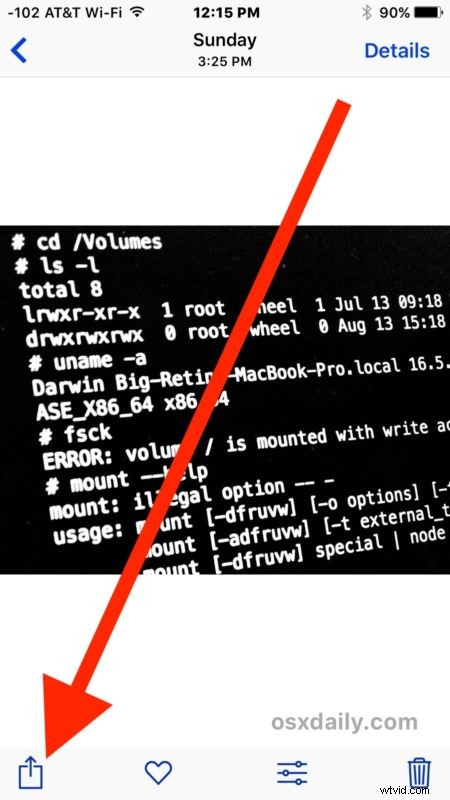
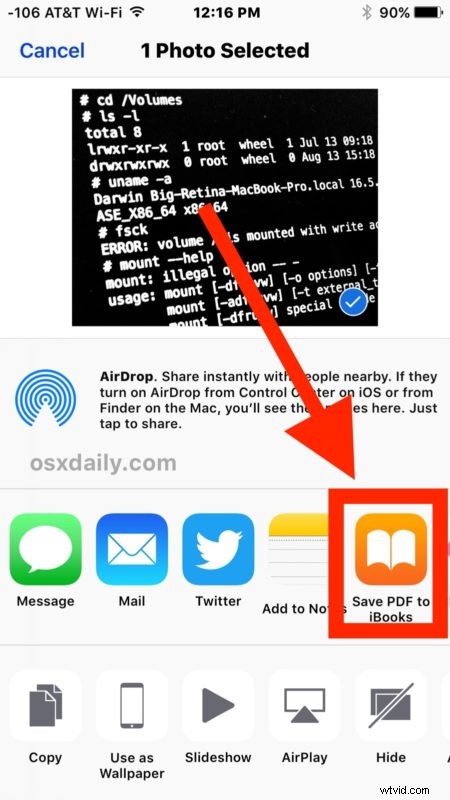
Questo salverà istantaneamente la foto come PDF all'interno dell'app iBooks per iOS.
Una volta che la foto convertita in PDF è stata salvata nell'app iBooks, è possibile accedervi in qualsiasi momento tramite l'app iBooks proprio come qualsiasi altro file PDF contenuto in iBooks.
Puoi anche condividerlo via e-mail come file PDF, se lo desideri, anche tramite l'app iBooks o stamparlo.
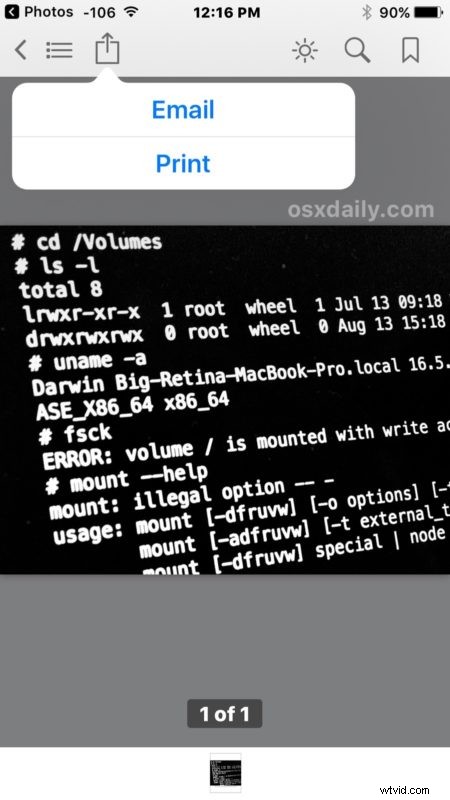
Questo ovviamente ha lo scopo di salvare un'immagine dall'app Foto come file PDF, ma puoi utilizzare altri trucchi iOS per eseguire opzioni PDF più diverse per altre situazioni. Ad esempio, un gesto iOS nascosto ti consente di salvare qualsiasi cosa come file PDF, comprese pagine Web e documenti, estendendo le funzionalità oltre le foto e le immagini. Puoi effettivamente utilizzare il trucco Salva come PDF direttamente anche per le foto, ma non verranno salvate localmente e invece il PDF risultante viene condiviso tramite e-mail, messaggi o inviato a iCloud. Pertanto, per il salvataggio locale di un file PDF convertito da una foto, utilizziamo l'approccio iBooks descritto sopra.
Conosci altri trucchi interessanti per foto o PDF per iPhone o iPad? Fatecelo sapere nei commenti!
